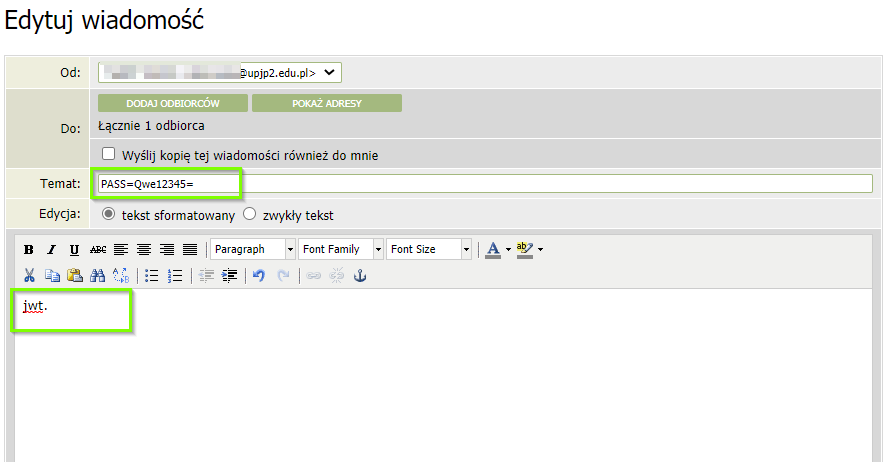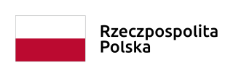Resetowanie hasła
0. Mechanizm resetu hasła do usługi Office365 (Outlook, Teams itd.) jest dostępna poprzez USOSmail dostępny w USOSweb.
1. Zaloguj się do USOSweb i z zakładki Mój USOSweb przejdź do USOSmail.
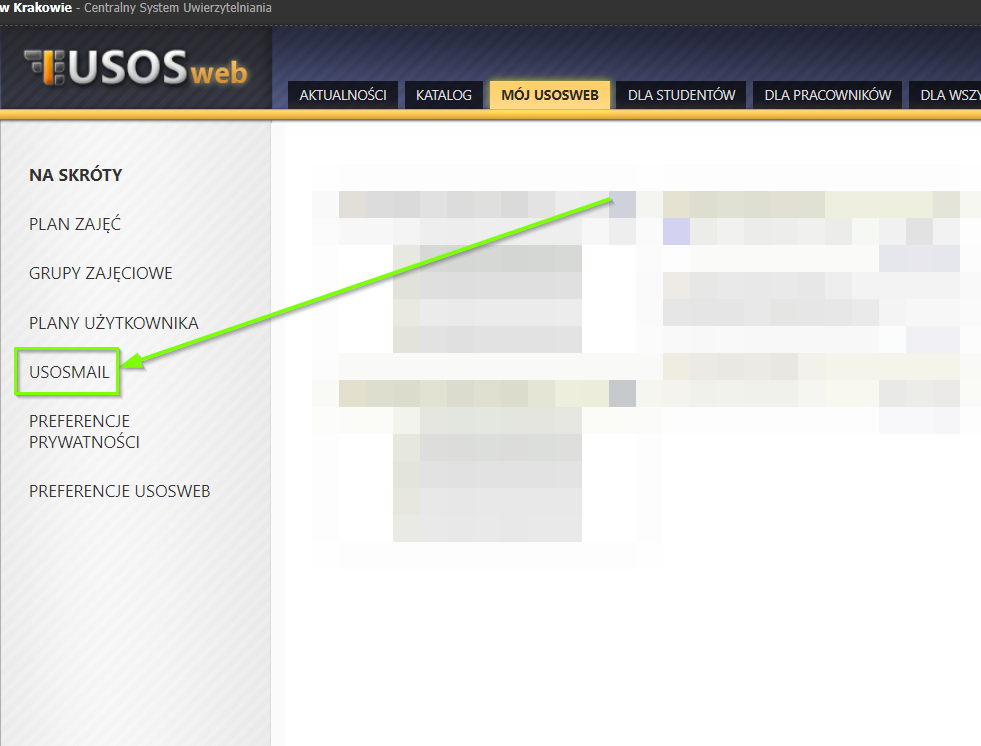
2. Sprawdź czy w polu Od: znajduje się Twój uczelniany adres e-mail, jeśli tak to przejdź do kolejnego kroku. Jeśli nie to zgłoś to w swoim sekretariacie/dziekanacie.
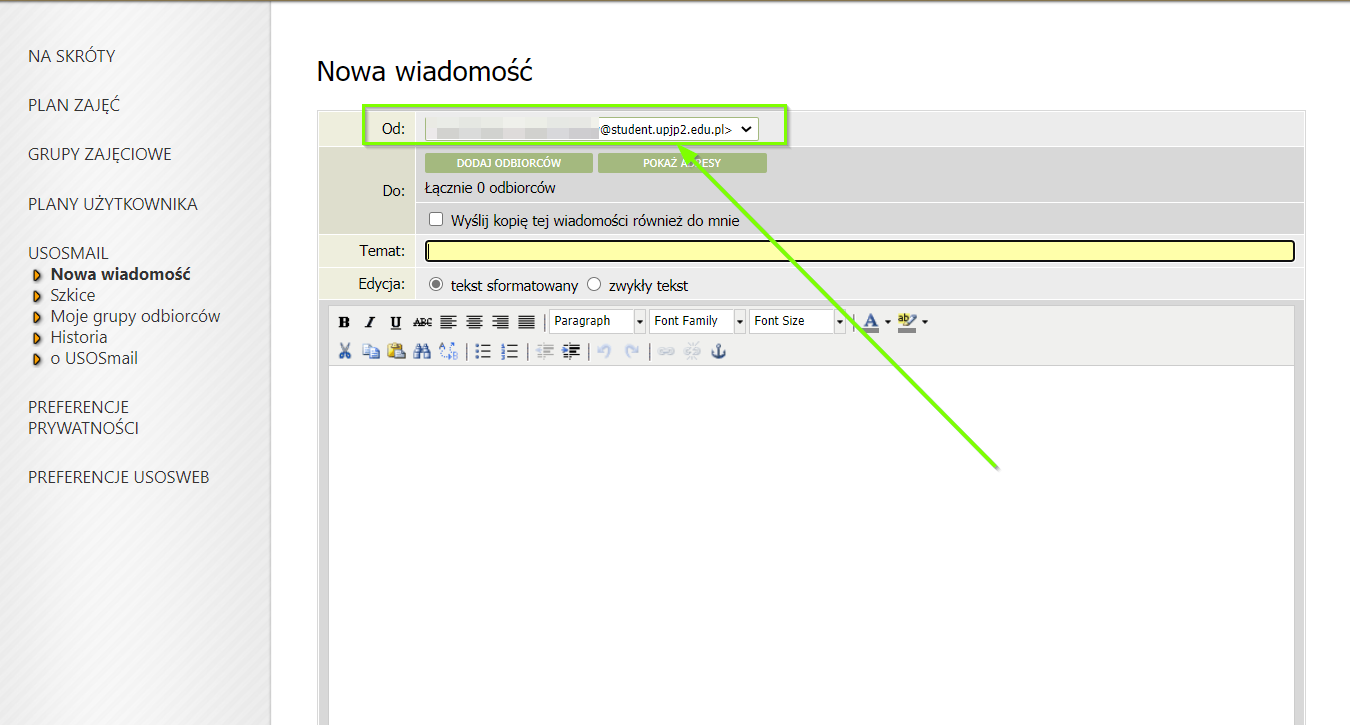
3. Wejdź w Dodaj odbiorców, a następnie w Dodaj osobę, wpisz Office365 Reset, kliknij w wyświetlonego użytkownika i wciśnij Zapisz i zamknij.
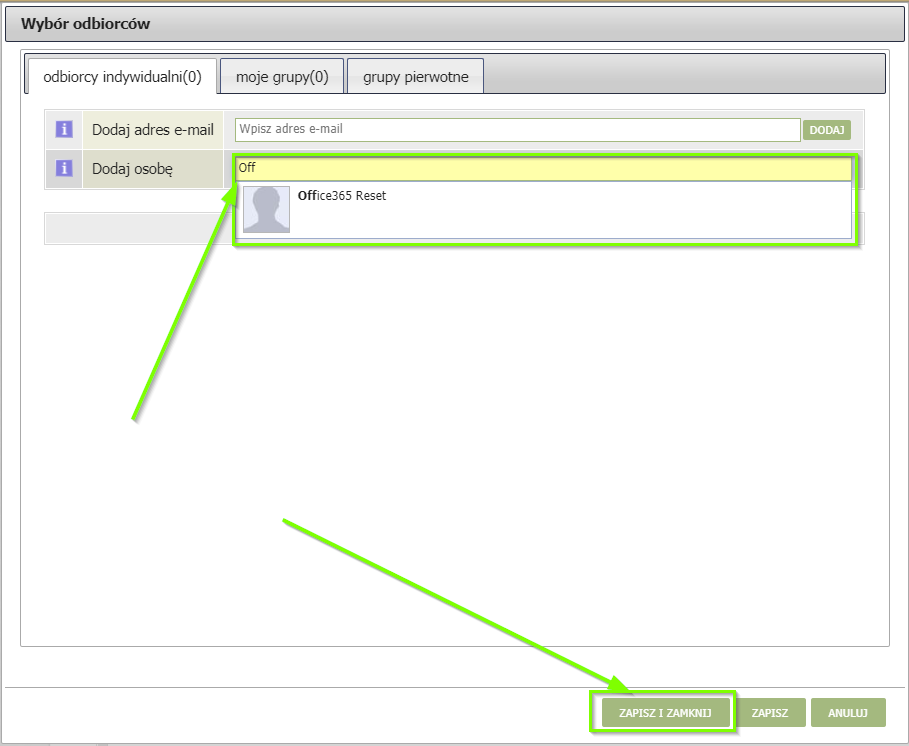
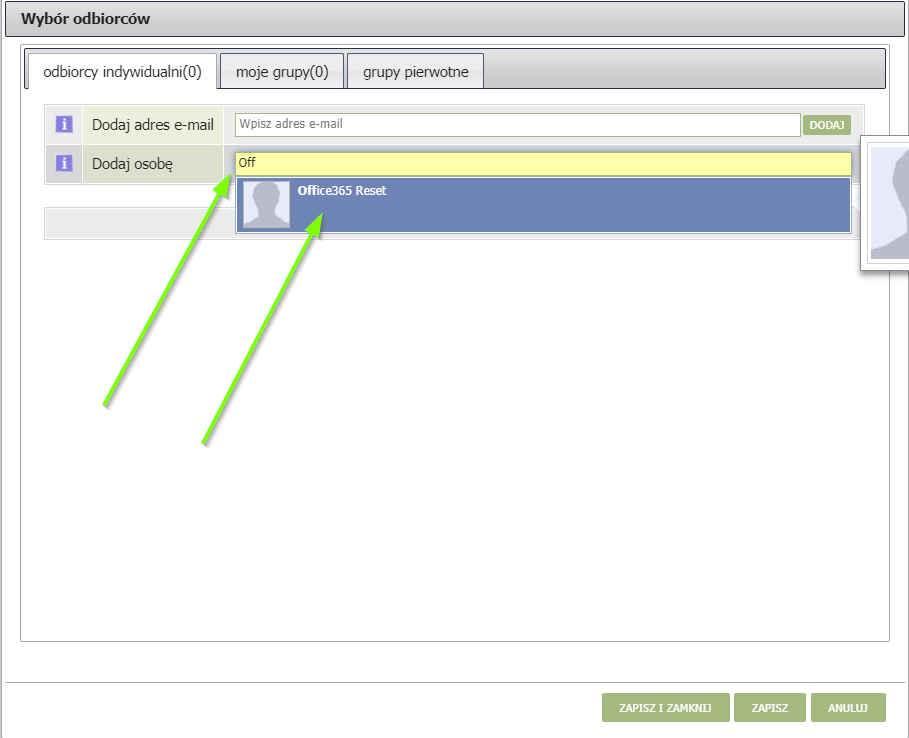
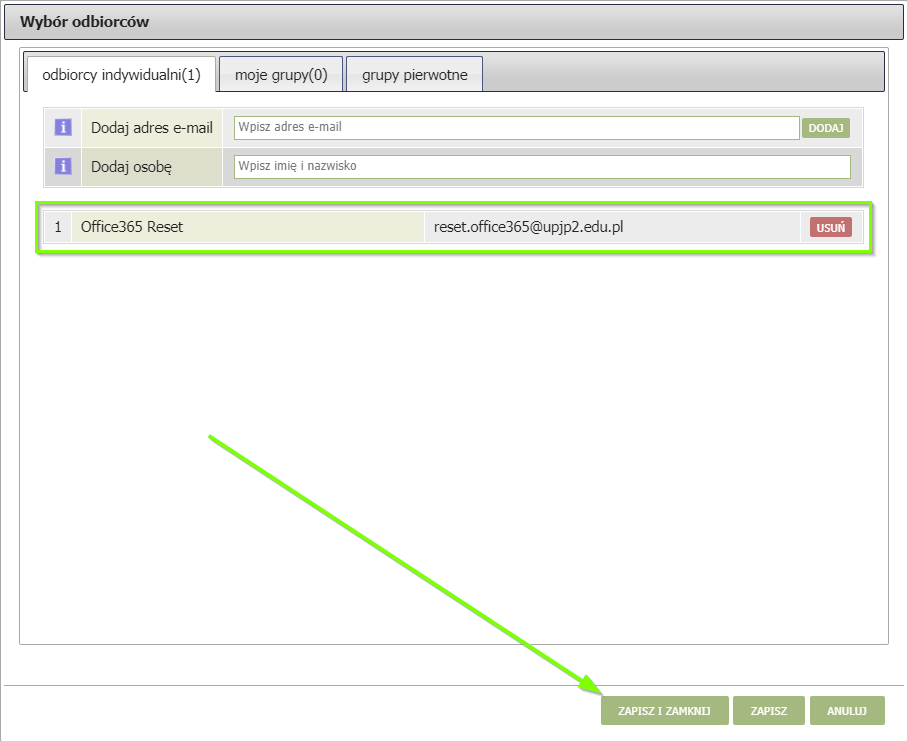
4. W Temacie wpisz Reset, zaś w treści dowolną treść np. jwt. Następnie wciśnij przycisk Wyślij u dołu strony.
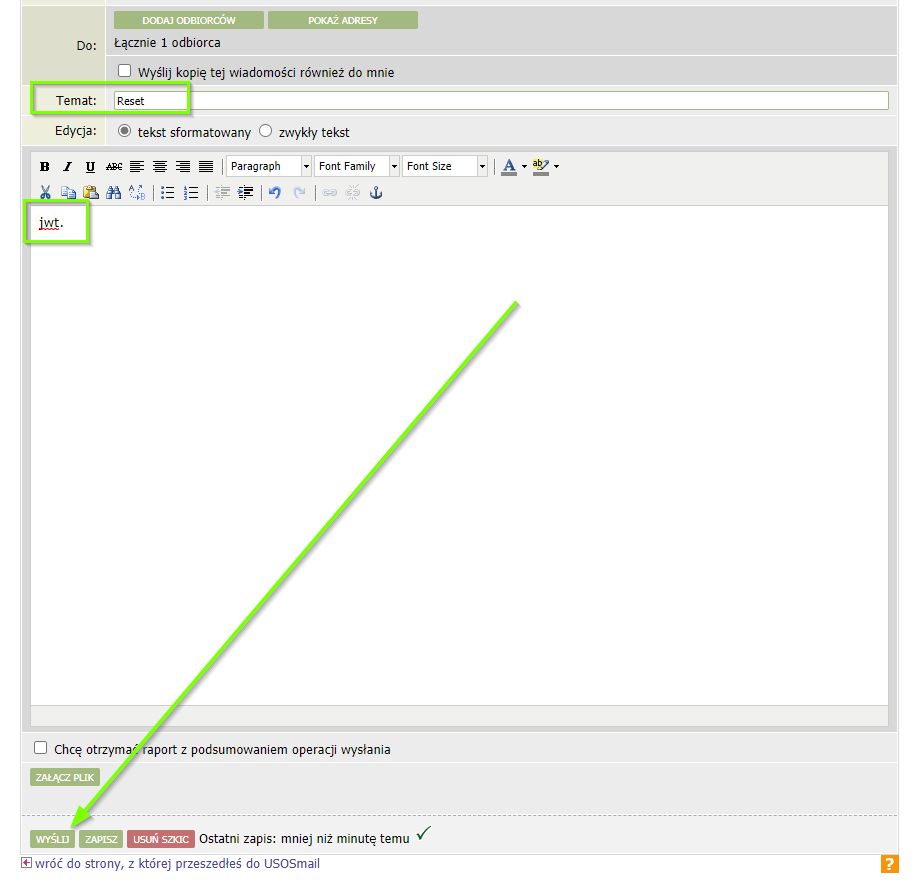
5. Po kilku minutach na Twój prywatny adres e-mail powinna przyjść wiadomość z loginem, nowym hasłem tymczasowym oraz linkiem do instrukcji. Postępuj zgodnie z podlinkowaną instrukcją.
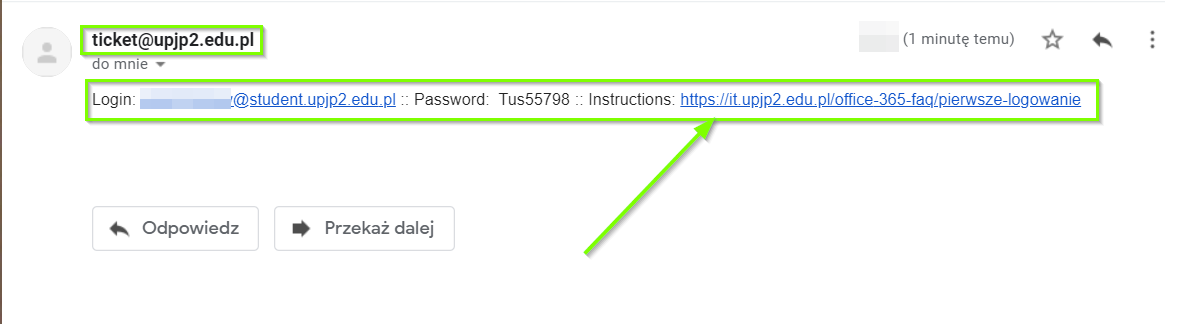
6. Reset hasła w Office365 będzie działać, jeśli poprawnie zostały skonfigurowane adresy mailowe w systemie USOS tzn. adres w domenie uczelnianej (np. @student.upjp2.edu.pl) w polu E-mail oraz prywatny adres e-mail w polu Prywatny e-mail.
Jeśli mechanizm resteu nie zadziała w przeciągu 1 godz, to prosimy o kontakt z sekretariatem/dziekanatem celem weryfikacji przypisanych adresów e-mail, a jeżeli dane są poprawne to kontakt sekretariatu/dziekanatu z Działem IT.
Można skorzystać też z wersji alternatywnej i samodzielnie ustawić hasło tymczasowe. W temacie należy wpisać dokładnie PASS=Haslo=, w miejsce Haslo wpisać hasło tymczasowe składające się z dużych i małych liter oraz cyfr (bez znaków specjalnych) - przykład poniżej. Po kilku minutach skorzystać z instrukcji Pierwsze logowanie.